抠图常常让不少人头疼,网上教程要么晦涩难懂,要么浅尝辄止。其实,掌握实用的抠图方法,选对工具、灵活运用,就能应对绝大多数图片处理需求。下面这几种PS的抠图方法技巧,从基础到进阶全覆盖,搭配实用辅助方法,新手也能快速上手。
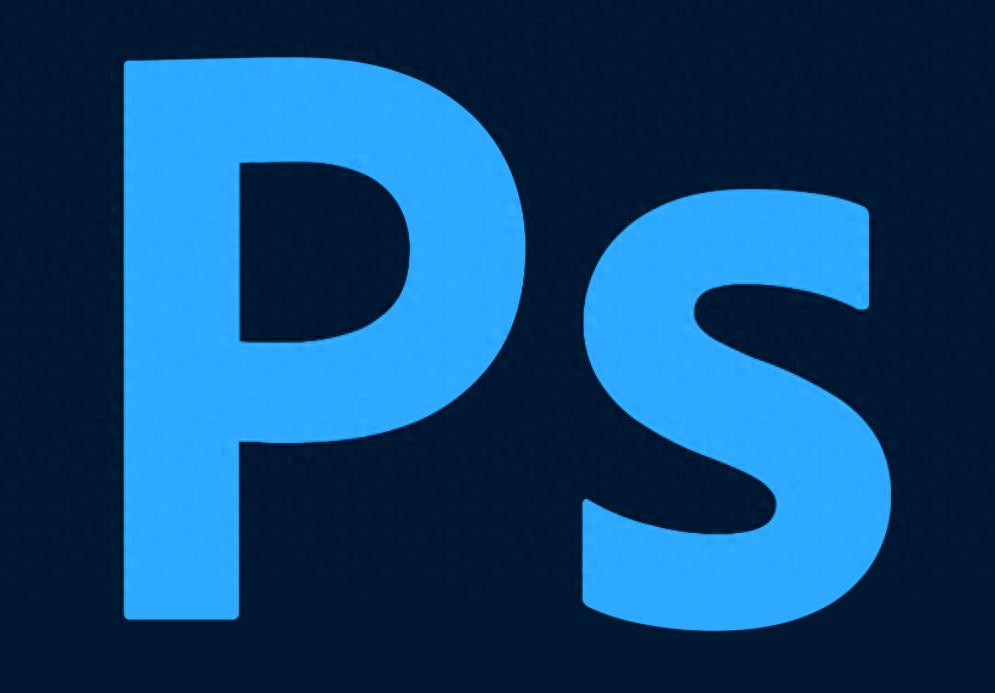
一、基础抠图入门
1.魔术棒工具:适合纯色背景,像白底商品图这类场景用着很高效。
按W键调出工具,容差设20-30,勾选连续选项,点击背景即可选中,范围不够就按住Shift键补充选择,最后删背景或反选提取主体。
2.快速选择工具:同样按W键切换,涂抹主体就能自动识别边缘,抠人像时连头发丝都能精准捕捉。
涂过头了按住Alt键回涂就能修正,只是背景复杂时效果会打折扣。
3.背景橡皮擦:按E键两次调出,容差设50左右,涂抹背景就能删除。它会保护前景色,但新手容易误删主体,使用时要格外谨慎。
二、进阶抠图方法
1.通道抠图:这是保留细节的利器,专业修图师常用。
按Ctrl+Alt+2打开通道面板,选择主体与背景对比最明显的通道复制,用色阶拉大对比度,载入选区后就能提取主体,抠头发、树叶效果极佳。
2.钢笔工具:按P键选择,沿主体边缘描路径,直线点两下即可,曲线需拉手柄调整。
描完转选区再提取主体,边缘平滑精准,是印刷品抠图的必选方法,就是比较考验耐心。
三、实用技巧
色彩范围适合抠蓝天、海水等统一色调背景,在选择菜单找到该功能,调节容差就能选中目标颜色。
套索工具适合不规则边缘,其中磁性套索能自动吸附边缘。调整边缘功能可优化选区,勾选智能半径再输出带蒙版的图层,方便后期修改。
高手抠图经常使用组合工具,先用快速选择大致选中,再用调整边缘优化,最后用蒙版修补。
记得用图层蒙版而非直接删除,且保存复杂选区。熟练运用快捷键,能大幅提升效率。
四、收尾拓展
AI虽能一键抠图,但复杂场景仍需手工操作。这些PS抠图方法配合Illustrator矢量化、AfterEffects做动态抠图等,能发挥更大作用。其实抠图方法没有完美的,只有适配场景的选择,练得多了自然熟能生巧。






